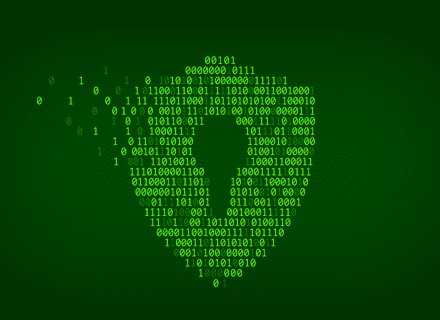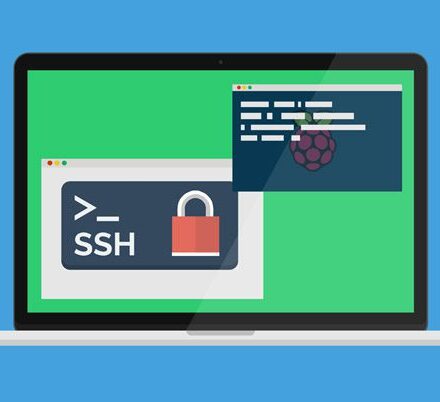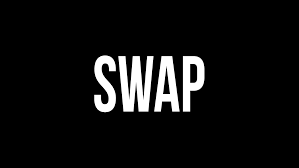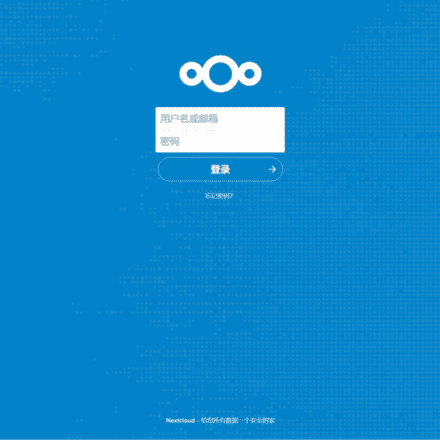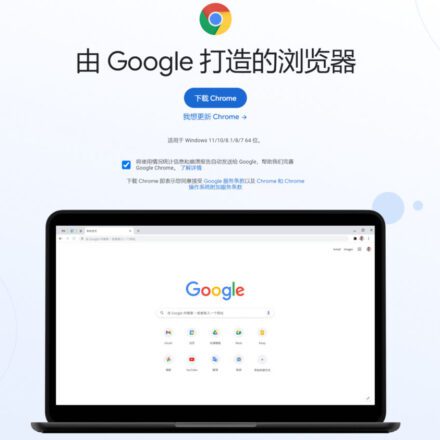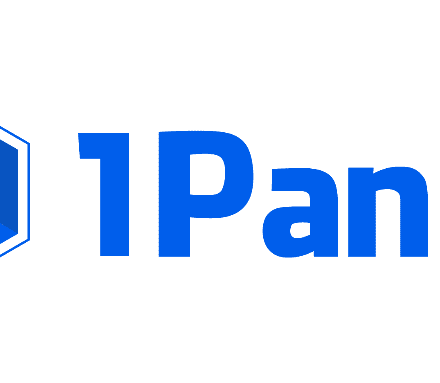우수한 소프트웨어와 실용적인 튜토리얼
Mount 명령 사용법 및 매개변수 세부 정보
Mount는 Linux에서 사용되는 명령어입니다. Linux에서 파티션을 폴더에 마운트하여 해당 파티션을 디렉터리와 연결할 수 있습니다. 따라서 해당 폴더에 접근하는 것은 해당 파티션에 접근하는 것과 동일합니다.
마운트 명령(mount command)
먼저 mount 명령어를 사용하는 방법을 소개해드리겠습니다.마운트 명령매개변수는 여러 가지가 있지만, 여기서는 주로 오늘 사용할 매개변수에 대해 이야기하겠습니다.
명령어 형식: mount [-t vfstype] [-o 옵션] 장치 디렉토리
1. -t vfstype은 파일 시스템 유형을 지정합니다. 일반적으로 지정할 필요는 없으며, mount가 자동으로 올바른 유형을 선택합니다.
CD 또는 CD 이미지: iso9660 DOS fat16 파일 시스템: msdos Windows 9x fat32 파일 시스템: vfat Windows NT ntfs 파일 시스템: ntfs Windows 파일 마운트 네트워크 공유: smbfs UNIX(LINUX) 파일 네트워크 공유: nfs
2. -o 옵션은 주로 장치나 파일이 마운트되는 방식을 설명하는 데 사용됩니다.
loop: 시스템의 하드 디스크 파티션으로 파일을 마운트하는 데 사용됨 ro: 읽기 전용 모드로 장치를 마운트함 rw: 읽기-쓰기 모드로 장치를 마운트함 iocharset: 파일 시스템에 액세스하는 데 사용되는 문자 집합을 지정함
3. 장치: 마운트될 장치.
4. 시스템의 dir 장치의 마운트 지점.
CD 이미지 파일을 마운트하기 위한 Mount 명령
#cp /dev/cdrom /home/sunky/mydisk.iso 또는 #dd if=/dev/cdrom /home/sunky/mydisk.iso
참고: 위 명령 중 하나를 실행하면 현재 CD-ROM 드라이브에 CD가 CD-ROM 이미지 파일 /home/sunky/mydisk.iso로 생성됩니다.
#mkisofs -r -J -V mydisk -o /home/sunky/mydisk.iso /home/sunky/ mydir
참고: 이 명령은 /home/sunky/mydir 디렉터리의 모든 디렉터리와 파일을 사용하여 CD 이미지 파일 /home/sunky/mydisk.iso를 생성합니다. CD 볼륨 레이블은 mydisk입니다.
#mkdir /mnt/vcdrom
참고: 마운트 지점으로 사용할 디렉토리를 만듭니다.
#mount -o 루프 -t iso9660 /home/sunky/mydisk.iso /mnt/vcdrom
참고: CD 이미지 파일 mydisk.iso의 모든 파일에 액세스하려면 /mnt/vcdrom을 사용하세요.
모바일 하드 디스크 마운트
Linux 시스템의 경우 USB 인터페이스 이동식 하드 디스크는 SCSI 장치로 간주됩니다. 이동식 하드 디스크를 삽입하기 전에 fdisk –l 또는 /proc/partitions 명령을 사용하여 시스템의 하드 디스크와 하드 디스크 파티션을 확인해야 합니다.
[pldyrouter /의 root]# fdisk -l
이동식 하드디스크를 연결한 후 fdisk –l 이상을 사용하세요.
/proc/partitions 시스템의 하드 디스크와 하드 디스크 파티션을 확인하세요. 추가 SCSI 하드 디스크 /dev/sdc와 두 개의 디스크 파티션 /dev를 찾을 수 있어야 합니다.
/dev/sdc1, /dev/sdc2, 여기서 /dev/sdc5는 /dev/sdc2 파티션의 논리 파티션입니다. 다음 명령을 사용하여 /dev/sdc1과 /dev/sdc2를 마운트할 수 있습니다.
/dev/sdc5.
#mkdir -p /mnt/usbhd1 #mkdir -p /mnt/usbhd2
참고: 마운트 지점으로 사용할 디렉토리를 만듭니다.
#mount -t ntfs /dev/sdc1 /mnt/usbhd1 #mount -t vfat /dev/sdc5 /mnt/usbhd2
참고: NTFS 디스크 파티션의 경우 -t ntfs 매개변수를 사용하고, FAT32 디스크 파티션의 경우 -t vfat 매개변수를 사용하십시오. 중국어 파일 이름이 깨져 보이거나 표시되지 않는 경우 다음 명령 형식을 사용할 수 있습니다.
#mount -t ntfs -o iocharset=cp936 /dev/sdc1 /mnt/usbhd1 #mount -t vfat -o iocharset=cp936 /dev/sdc5 /mnt/usbhd2
Linux에서는 fdisk 파티션 명령과 mkfs 파일 시스템 생성 명령을 사용하여 Linux 시스템 고유의 ext2 및 ext3 형식으로 이동식 하드 디스크 파티션을 생성할 수 있습니다. 이렇게 하면 Linux에서 더욱 편리하게 사용할 수 있습니다. 다음 명령을 사용하여 직접 마운트하세요.
#마운트 /dev/sdc1 /mnt/usbhd1
USB 플래시 드라이브 마운트
USB 인터페이스가 있는 이동식 하드 디스크처럼 U 디스크도 Linux 시스템에서 SCSI 장치로 취급됩니다. 사용법은 이동식 하드 디스크와 동일합니다. U 디스크를 삽입하기 전에 fdisk –l 또는 /proc/partitions 명령을 사용하여 시스템의 하드 디스크 및 하드 디스크 파티션 상태를 확인해야 합니다.
[pldyrouter root의 root]# fdisk -l
USB 플래시 드라이브를 삽입한 후 fdisk –l 또는 /proc/partitions를 사용하여 시스템의 하드 디스크와 하드 디스크 파티션 상태를 확인합니다.
[pldyrouter root의 root]# fdisk -l
시스템에는 추가 SCSI 하드 디스크 /dev/sdd와 디스크 파티션 /dev/sdd1이 있습니다. /dev/sdd1은 마운트하려는 USB 디스크입니다.
#mkdir -p /mnt/usb
참고: 마운트 지점으로 사용할 디렉토리를 만듭니다.
#mount -t vfat /dev/sdd1 /mnt/usb
참고: 이제 /mnt/usb를 통해 USB 플래시 드라이브에 액세스할 수 있습니다. 중국어 파일 이름이 깨져 표시되거나 전혀 표시되지 않는 경우, 다음 명령을 사용할 수 있습니다.
#mount -t vfat -o iocharset=cp936 /dev/sdd1 /mnt/usb
Windows 파일 공유 마운트
Windows 네트워크 공유의 핵심은 SMB/CIFS입니다. Linux에서 Windows 디스크 공유를 마운트하려면 Samba를 설치하고 사용해야 합니다.
현재 대부분의 인기 Linux 배포판에는 Samba 패키지가 포함되어 있습니다. Linux 시스템을 설치할 때 Samba가 설치되어 있지 않은 경우, 먼저 Samba를 설치하세요.http://www.samba.org웹사이트에서 다운로드할 수 있는 새로운 버전은 3.0.10입니다.
Windows 시스템 공유가 설정되면 Linux 클라이언트에서 마운트할 수 있습니다. 구체적인 작업은 다음과 같습니다.
# mkdir –p /mnt/samba
참고: 마운트 지점으로 사용할 디렉토리를 만듭니다.
# mount -t smbfs -o 사용자 이름=관리자, 비밀번호=pldy123 //10.140.133.23/c$ /mnt/samba
참고: 관리자와 pldy123은 IP 주소가 10.140.133.23인 Windows 컴퓨터의 사용자 이름과 비밀번호이고, c$는 이 컴퓨터의 디스크 공유입니다.
이렇게 하면 Linux 시스템에서 /mnt/samba를 통해 Windows 시스템 디스크의 파일에 액세스할 수 있습니다. 위 작업은 Redhat Server3, Redflag Server 4.1, SUSE Server 9, Windows NT 4.0, Windows 2000, Windows XP, Windows 2003에서 테스트되었습니다.
UNIX 시스템 NFS 파일 공유 마운팅
Windows의 네트워크 공유와 마찬가지로 UNIX(Linux) 시스템에도 자체 네트워크 공유 기능인 NFS(Network File System)가 있습니다. 아래에서는 SUN Solaris 2.8과 REDHAT 3 서버를 예로 들어 Linux에서 NFS 네트워크 공유를 마운트하는 방법을 간략하게 소개합니다.
Linux 클라이언트에서 NFS 디스크 공유를 마운트하기 전에 먼저 NFS 서버를 구성해야 합니다.
(1) /etc/dfs/dfstab을 수정하여 공유 디렉토리를 추가합니다.
공유 -F nfs -o rw /export/home/sunky
(2) nfs 서비스 시작
# /etc/init.d/nfs.server 시작
(3) NFS 서비스가 시작된 후에는 다음 명령을 사용하여 새 공유를 추가할 수도 있습니다.
# 공유 /export/home/sunky1 # 공유 /export/home/sunky2
참고: /export/home/sunky 및 /export/home/sunky1은 공유되는 디렉토리입니다.
(1) /etc/exports를 수정하고 공유 디렉토리를 추가합니다.
/export/home/sunky 10.140.133.23(rw) /export/home/sunky1 *(rw) /export/home/sunky2 linux-client(rw)
참고: /export/home/directory의 sunky, sunky1, sunky2는 공유할 디렉토리입니다. 10.140.133.23, *,
linux-client는 이 공유를 마운트할 수 있는 Linux 클라이언트의 IP 주소 또는 호스트 이름입니다. 호스트 이름 linux-client를 사용하려면 다음을 수행해야 합니다.
/etc/hosts 파일에 linux-client 호스트 IP 정의를 추가하세요. 형식은 다음과 같습니다.
10.140.133.23 리눅스 클라이언트
(2) NFS 서비스 시작 및 중지
/etc/rc.d/init.d/portmap start (PORTMAP은 기본적으로 REDHAT에서 활성화됨) /etc/rc.d/init.d/nfs start NFS 서비스 시작 /etc/rc.d/init.d/nfs stop NFS 서비스 중지
참고: /etc/export 파일을 수정하여 새로운 공유를 추가하는 경우, 먼저 NFS 서비스를 중지한 다음 NFS 서비스를 시작하여 새로 추가된 공유가 적용되도록 해야 합니다.
exportfs -rv 명령을 사용하면 동일한 효과를 얻을 수 있습니다.
# mkdir –p /mnt/nfs
참고: 마운트 지점으로 사용할 디렉토리를 만듭니다.
#mount -t nfs -o rw 10.140.133.9:/export/home/sunky /mnt/nfs
참고: 여기서는 10.140.133.9가 NFS 서버의 호스트 IP 주소라고 가정합니다. 물론 호스트 이름을 사용할 수도 있지만, 로컬 /etc/hosts 파일에 서버 IP 정의를 추가해야 합니다. /export/home/sunky는 서버가 공유하는 디렉터리입니다.
이런 방식으로 Linux 클라이언트의 /mnt/nfs를 통해 NFS 모드에서 다른 Linux 시스템이나 UNIX 시스템이 공유하는 파일에 액세스할 수 있습니다.
위의 작업은 x86 환경의 Redhat Server 3, Redflag Server 4.1, Suse Server 9, Solaris 7, Solaris 8, Solaris 9에서 테스트되었습니다.
다시 채우다:
Linux는 CD-ROM 드라이브를 로드합니다:
(1) CD-ROM 드라이브를 사용하기 전에 먼저 마운트해야 합니다.
#마운트 /dev/cdrom /mnt/cdrom
그런 다음 /mnt/cdrom 디렉토리로 이동하여 CD의 내용을 읽을 수 있습니다.
(2) CD를 꺼내려면 umout 명령을 사용해야 합니다. 그렇지 않으면 CD-ROM 드라이브가 교착 상태에 빠지게 됩니다.
# /mnt/cdrom 마운트 해제